7 nejlepších způsobů, jak opravit Nest Speaker se nemůže připojit k síti Wi-Fi
Různé / / May 16, 2022
Reproduktory Google Nest zpřístupnily Asistenta Google z jakéhokoli rohu vašeho domova nebo kanceláře. Je jich mnoho skvělé funkce Google Assistant jako je získávání aktualizací zpráv, přehrávání hudby, připomenutí a možnost ovládat zařízení chytré domácnosti. Budete však muset reproduktor připojit k internetu.

Zařízení Nest provádět úkoly při připojení k místní síti Wi-Fi. Pokud se tedy reproduktor nemůže připojit k internetu, nevyužijete jeho kompletní funkčnost. Pokud se váš reproduktor Nest nemůže připojit k síti Wi-Fi nebo se od ní stále odpojuje, zde je několik metod, které můžete použít k vyřešení problému.
1. Restartujte směrovač Wi-Fi
Tento primární krok vylučuje možnost problému s vaším Wi-Fi routerem. Restartujte směrovač Wi-Fi a jakmile se síť znovu zapne, zkuste k němu připojit reproduktor Nest.
Reproduktor Nest můžete také restartovat a zkontrolovat, zda je připojen k síti.
2. Přesuňte reproduktor Nest blíže ke směrovači Wi-Fi
Pokud reproduktor Nest umístíte příliš daleko od Wi-Fi routeru, je pravděpodobné, že reproduktor je mimo dosah a nemůže se připojit k routeru. To může být případ, zvláště když máte Wi-Fi router v obývacím pokoji a reproduktor v ložnici daleko od obývacího pokoje nebo na jiném patře.

Zkuste reproduktor Nest přemístit blíže k routeru Wi-Fi nebo zvažte pořízení Mesh Wi-Fi router pokud máte velký dům. Můžete to také zkusit zesílit signál Wi-Fi a uvidíme, jestli je to rozdíl.
3. Připojte se k síti 2,4 GHz
Zatímco frekvenční pásmo 2,4 GHz je obecně více přeplněné než 5 GHz, doporučujeme vám k němu připojit vaše chytrá domácí zařízení, protože některá zařízení postrádají podporu připojení k 5GHz síti. I když router pásmo podporuje, získáte delší dosah s pásmem 2,4 GHz.

Pokud je tedy reproduktor Nest umístěn daleko od Wi-Fi routeru, bude nejlepší, když jej připojíte k pásmu 2,4 GHz vašeho routeru pro lepší dosah.
4. Zapomeňte na síť a znovu připojte reproduktor
Předpokládejme, že jste se již dříve připojili k 5GHz síti nebo jste připojeni k funkční síti, která na reproduktoru Nest nefunguje. V takovém případě je dobré zapomenout na síť a znovu se připojit k reproduktoru. Zde je návod, jak to udělat.
Krok 1: Otevřete aplikaci Google Home na smartphonu, který jste použili k nastavení reproduktoru Nest.

Krok 2: Na obrazovce telefonu uvidíte všechna svá připojená zařízení a reproduktory. Vyberte reproduktor, který se nepřipojuje k síti.

Krok 3: Klepněte na ikonu Nastavení v pravém horním rohu obrazovky.

Krok 4: V kategorii Obecné vyberte Informace o zařízení.
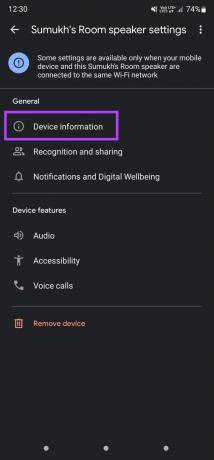
Krok 5: Vedle informací o Wi-Fi klepněte na tlačítko Zapomenout.

Krok 6: Ve výzvě vyberte Forget Network.

Telefon odstraní vaši síť Wi-Fi. Vraťte se na hlavní obrazovku aplikace Google Home a uvidíte možnost znovu nastavit reproduktor Nest. Připojte se k síti Wi-Fi dle vašeho výběru.
Poznámka: Pokud jste po spárování reproduktoru změnili heslo k vašemu Wi-Fi routeru, budete muset síť zapomenout a nastavit ji znovu s aktualizovaným heslem.
5. Odeberte reproduktor a znovu jej přidejte
Aplikace Google Home vám dává možnost odebrat jakékoli propojené zařízení a znovu je nastavit. Pokud zapomenutí sítě a její opětovné přidání nepomohlo, můžete zkusit zařízení odebrat a odpojit od účtu Google, než jej znovu přidáte. Zde je návod.
Krok 1: Otevřete aplikaci Google Home na smartphonu, který jste použili k nastavení reproduktoru Nest.

Krok 2: Na obrazovce telefonu uvidíte všechna svá připojená zařízení a reproduktory. Vyberte reproduktor, který se nepřipojuje k síti.

Krok 3: Klepněte na ikonu Nastavení v pravém horním rohu obrazovky.

Krok 4: Vyberte tlačítko Odebrat zařízení ve spodní části.

Krok 5: Klepnutím na možnost Odebrat odpojíte zařízení od svého účtu.

Vraťte se na hlavní obrazovku aplikace Google Home a uvidíte možnost nastavit reproduktor Nest úplně od začátku.
6. Zkontrolujte limit zařízení vašeho Wi-Fi routeru
Většina routerů může omezit počet zařízení, která se k němu můžete připojit. Když router dosáhne svého limitu, nemůžete k routeru připojit nové zařízení. Na konfigurační stránce routeru můžete zkontrolovat, zda byl nastaven limit.

Pokud váš router podporuje doprovodnou aplikaci, můžete ji použít k odstranění jakéhokoli takového limitu. Také se ujistěte, že router neblokuje reproduktor Nest.
7. Obnovte tovární nastavení reproduktoru Nest
Pokud nic nefunguje, je to poslední možnost. Resetujte reproduktor nebo zařízení Nest do továrního nastavení a nastavte je od začátku. To by mělo vyřešit všechny problémy, kterým čelíte v souvislosti se sítí a připojením.
V závislosti na tom, jaký reproduktor Nest nebo zařízení máte, se kroky k obnovení továrního nastavení liší. Můžete sledovat Oficiální průvodce Google resetováním zařízení Nest. Po resetování jej nastavte od začátku prostřednictvím aplikace Google Home.
Připojte svůj reproduktor Nest k internetu
Následující kroky by vám měly pomoci obnovit připojení k internetu na reproduktoru Nest, což vám umožní používat všechny jeho funkce, aniž byste čelili jakýmkoliv síťovým chybám.
Naposledy aktualizováno 16. května 2022
Výše uvedený článek může obsahovat přidružené odkazy, které pomáhají podporovat Guiding Tech. Nemá to však vliv na naši redakční integritu. Obsah zůstává nezaujatý a autentický.



